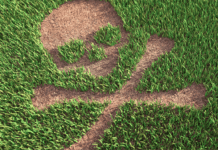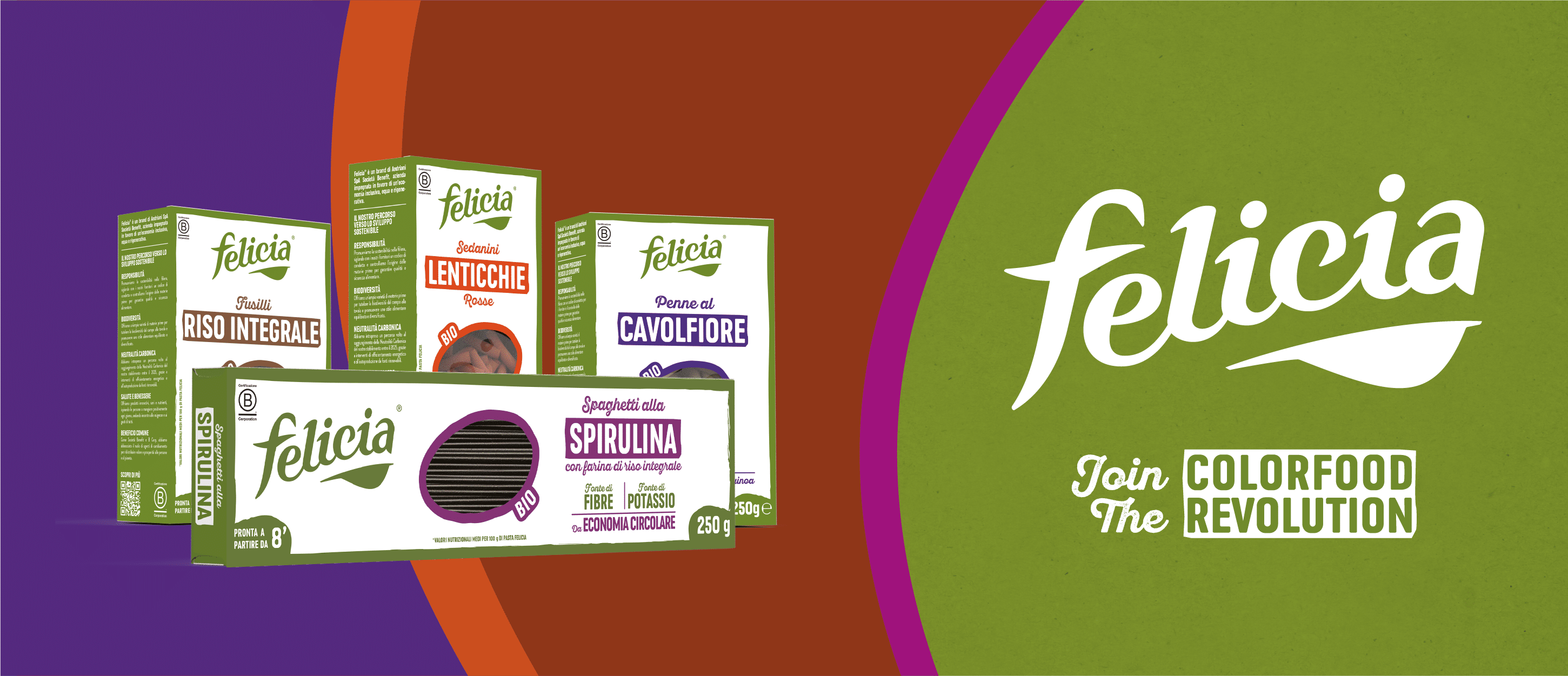Come è possibile recuperare le password salvate su dispositivi mobili e fissi. I passaggi per Android, iOS, browser, Mac e Pc
Molti dei servizi digitali che quotidianamente vengono utilizzati sono accessibili tramite una registrazione. Andranno dunque fornite al sistema gestionale delle informazioni, come un indirizzo email o un numero di telefono ed andrà inserita una password. Quest’ultima è un elemento fondamentale del processo in quanto, in sua assenza, per l’utente non sarà possibile accedere al servizio. Si tratta dunque di qualcosa di estremamente importante che va conservato e tutelato nel migliore dei modi possibile. Per agevolare queste operazioni, i dispositivi mobili e fissi danno la possibilità agli utenti di memorizzare le credenziali di accesso ad app o siti internet, evitando in questo modo che gli utilizzatori di un dato servizio digitale debbano immetterle ad ogni accesso o che, peggio, possano dimenticarle o smarrirle. Va tuttavia precisato che, proprio il servizio di memorizzazione delle password, con la conseguente mancata esigenza di inserire ogni volta la parola d’ordine, gioca a sfavore della memoria dell’utente che, infatti, potrebbe arrivare a non ricordare le credenziali proprio per il loro non costante utilizzo. Per arginare tale problematica tutti i principali sistemi operativi (Android, iOS, browser, Mac e Windows) consentono il salvataggio delle password che, dunque, restano inserite in un elenco cui può avere accesso soltanto il titolare del dispositivo.
Salvare le password su Android
Nella nostra guida sul salvataggio delle password partiamo da quanto avviene con i dispositivi che montano un sistema operativo Android. Quest’ultimo ha nel suo gestore delle password una vera e propria memoria storica che è associata all’account Google usato per la sincronizzazione dello smartphone o del tablet. Per poter accedere a questo database delle parole di sicurezza basta seguire un percorso che è comune in tutti i dispositivi Android. Il primo passo da effettuare è quello di sbloccare il device e andare su Impostazioni. Nella schermata che si apre sarà necessario cercare la sezione denominata Google e, in seguito, cliccare su Gestisci il tuo account Google. Il passaggio successivo è quello di cliccare sulla sezione Sicurezza e, una volta dentro, cercare la voce Modalità di accesso ad altri siti. Successivamente è necessario cliccare su Gestore delle password e nella schermata successiva cercare il sito web per il quale non si ricordano le credenziali d’accesso. Per avere accesso a queste informazioni il sistema di sicurezza di Android chiederà all’utente di fornire il codice pin, l’impronta digitale o il volto legato al riconoscimento facciale. Una volta forniti questi dati, si potranno controllare tutte le password che, inizialmente, verranno nascoste da alcuni asterischi. Per renderle visibili sarà sufficiente cliccare sull’icona a forma di occhio presente.
Password salvate su iOS
Dopo i dispositivi Android, seguiamo ora lo stesso iter richiesto da quelli che montano un sistema operativo iOS. Chi possiede un iPhone o un iPad ed intende vedere le password salvate sui dispositivi deve prima di tutto sbloccarlo e cliccare su Impostazioni. Nella schermata risultante è necessario cercare la dicitura Password e cliccarci sopra. A questo punto, proprio come avveniva con Android, sarà necessario che l’utente fornisca il codice di sblocco, l’impronta o il volto legato al riconoscimento facciale. Superato lo step necessario per la tutela e la sicurezza dei dati, verrà mostrata una pagina all’interno della quale è presente la lista completa di tutte le piattaforme su cui si è provveduto in precedenza a salvare una password. All’utente basterà scorrere verso il basso sulla pagina, oppure utilizzare la barra di ricerca, per trovare le credenziali del sito che gli interessa. Anche in questo caso le password verranno oscurate da dei simboli e, per vederle, sarà necessario cliccare l’icona che consente la loro consultazione.
Trovare le password salvate usando Siri
Per chi utilizza un dispositivo iOS un’altra possibilità per visualizzare le password salvate è quella di utilizzare Siri, l’assistente virtuale sviluppato da Apple. In questo caso basterà pronunciare un comando del tipo “Ehi Siri, mostra le mie password” e così si avrà accesso a tutte le informazioni di cui si ha bisogno. Allo stesso modo sarà possibile chiedere a Siri di fornire direttamente la password di un’app o un sito web specifico pronunciando un comando vocale come “Ehi Siri, qual è la mia password per Facebook?”. Agendo in maniera tradizionale, invece, sempre su iPhone e iPad è possibile trovare le password salvate seguendo il processo in precedenza indicato e sintetizzabile in questi passaggi:
- andare su Impostazioni e selezionare Password. Solo per iOS 13 o versioni precedenti è necessario selezionare Password e account e, successivamente, Password app e siti web;
- usare il Face ID o il Touch ID quando richiesto oppure inserire il codice;
- visualizzare una password o passkey, seleziona un sito web o un’app.
A questo punto sarà possibile aggiornare e consultare le password, così come eliminarne alcune cliccando sul tasto Elimina password o Elimina passkey.
Non conosci il Salvagente? Scarica GRATIS il numero con l'inchiesta sull'olio extravergine cliccando sul pulsante qui in basso e scopri cosa significa avere accesso a un’informazione davvero libera e indipendente
Password salvate sui browser
Soffermiamo ora la nostra attenzione sulle password che vengono salvate sui browser e sul procedimento necessario per poterle vedere. Va precisato a tal proposito che, al di là del tipo di browser che si utilizza – sia questo Chrome, Edge, Firefox, Internet Explorer o Safari – tutti consentono agli utenti la possibilità di vedere le password in precedenza salvate durante la navigazione da desktop. Pur con alcune specifiche differenze, il più delle volte sintetizzabili in passaggi molto intuitivi, per recuperare le parole d’ordine di accesso ad un sito salvate su un browser sarà necessario seguire lo stesso percorso. Il primo passo è quello di aprire il browser di riferimento e accedere alle sue Impostazioni, o Preferenze, nel solo caso di Safari. Una volta entrati è necessario cercare la sezione che, a seconda dei casi, può essere denominata Compilazione automatica, Privacy o Profili. Nella schermata risultante è prevista, in ogni browser, una sezione denominata Password. Basterà cliccarci sopra e vedere tutti i codici di accesso che il computer ha immagazzinato nella sua memoria.
Password salvate su Chrome
Dopo aver parlato in generale del recupero delle password salvate sui browser, affrontiamo ora il caso specifico di Chrome, ovvero il browser web sviluppato da Google. Per vedere le password in precedenza salvate durante la navigazione il primo passo da compiere è cliccare sull’icona Chrome e, se non si è ancora effettuato l’accesso al proprio account Google, è necessario farlo premendo sull’apposita foto profilo che si trova in alto a destra nella finestra del browser, in quanto solo in questo modo si potrà avere accesso alle informazioni cercate. Qui, nel menù che si apre, ci sarà la voce Impostazioni che andrà cliccata e, nei risultati ottenuti andrà cercata la sezione Password e poi Password salvate. Cliccando su questa dicitura si potrà avere accesso a tutte le chiavi d’accesso salvate nel browser e gestirle come si si desidera. La sezione Password salvate si presenta come una tabella all’interno della quale vengono indicati il sito web di riferimento, il nome utente e le password. Anche in questo caso le password verranno mostrate come oscurate e, per visionarle, sarà necessario cliccare sul pulsante Mostra password.
Password salvate su Mac o Pc
In ultimo, non certo per importanza, vediamo il percorso necessario per visionare le password che sono state salvate da un Pc con sistema operativo Windows o da un Mac. In quest’ultimo caso sarà sufficiente utilizzare lo strumento Accesso Portachiavi, ma solo nel caso in cui si era in precedenza attivata la memorizzazione su iCloud. Si tratta di una condizione necessaria in quanto, solo in questo modo, il dispositivo avrà la possibilità di richiamare tutti i codici salvati da computer, iPhone e iPad associati allo stesso account Apple. In presenza di questo requisito fondamentale, per recuperare le password salvate sarà necessario accedere a Sistema, proseguire su Password ed infine Categoria. Nella schermata risultante l’utente dovrà scegliere tra le varie opzioni disponibili – ovvero i diversi siti o app per i quali intende scoprire le password – e cliccare sul tasto Mostra la password.
Diverso è invece il procedimento per visionare le password salvate in precedenza sui computer che montano un sistema operativo Windows. In questo caso, infatti, occorre andare sul menù Start e, in seguito, su Pannello di controllo. Si aprirà una schermata all’interno della quale è necessario cliccare su Account utente e Gestione credenziali Windows. In questa sezione le password vengono mostrate criptate, come una successione di pallini neri e per poter vedere le lettere, i numeri e i simboli che compongono la parola chiave è necessario utilizzare un programma terzo come, ad esempio, SterJo Windows Credentials. Quest’ultimi, una volta installati, consentiranno di poter tradurre le password criptate.